World of Warcraft je masovna online igra uloga za više igrača, koju je razvio Blizzard Entertainment 2004. godine. Ako se suočavate sa problemima visokog laga dok igrate ovu igru, ne brinite! Donosimo vam koristan vodič koji će vam pomoći da rešite problem sa visokim lagom u WoW-u, čak i ako je vaša internet konekcija u redu. Nastavite da čitate kako biste otklonili ovaj problem.

Kako rešiti problem visokog laga u WoW-u, iako je internet u redu na Windows 10 sistemu
World of Warcraft je online igra, što znači da joj je potrebna stabilna internet veza. Međutim, povremeno može doći do problema sa serverima, što može uzrokovati pomenuti problem. Stoga, prvi korak je provera statusa servera na zvaničnoj stranici za praćenje statusa.
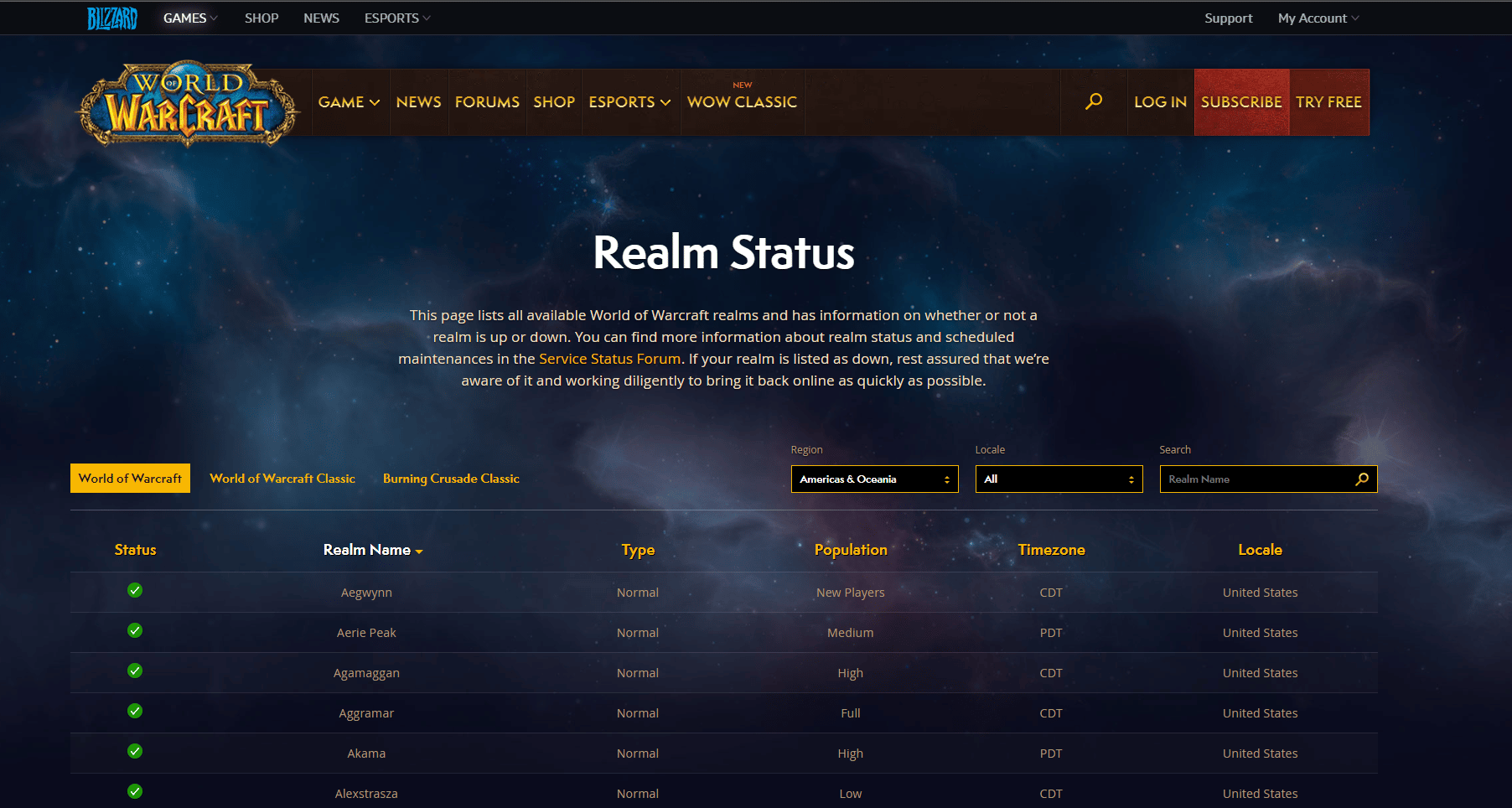
Ukoliko serveri rade bez problema, a vi i dalje imate visok lag u World of Warcraft-u, navodimo sve moguće metode za rešavanje ovog problema.
Metod 1: Ponovo pokrenite ruter
Restartovanje vašeg rutera/modema će osvežiti vašu mrežnu vezu. Mnogi korisnici su prijavili da se promene u konfiguraciji rutera primenjuju tek nakon restartovanja. Sledite ove korake da biste restartovali ruter:
1. Pronađite dugme za napajanje na poleđini vašeg rutera/modema.
2. Pritisnite dugme jednom da biste ga isključili.

3. Sada isključite kabl za napajanje rutera/modema i sačekajte da se kondenzatori potpuno isprazne.
4. Ponovo povežite kabl za napajanje i uključite ruter nakon jednog minuta.
5. Sačekajte da se mrežna veza ponovo uspostavi i pokušajte ponovo da se prijavite u igru.
Metod 2: Pokrenite alatku za rešavanje problema sa mrežom
Prvo, možete pokrenuti alatku za rešavanje problema sa mrežom kako biste rešili problem visokog laga u WoW-u, iako je internet u redu. Pratite ove korake:
1. Pritisnite taster Windows i u polje za pretragu unesite „Troubleshoot settings“. Kliknite na „Otvori“ (Open) kao što je prikazano.
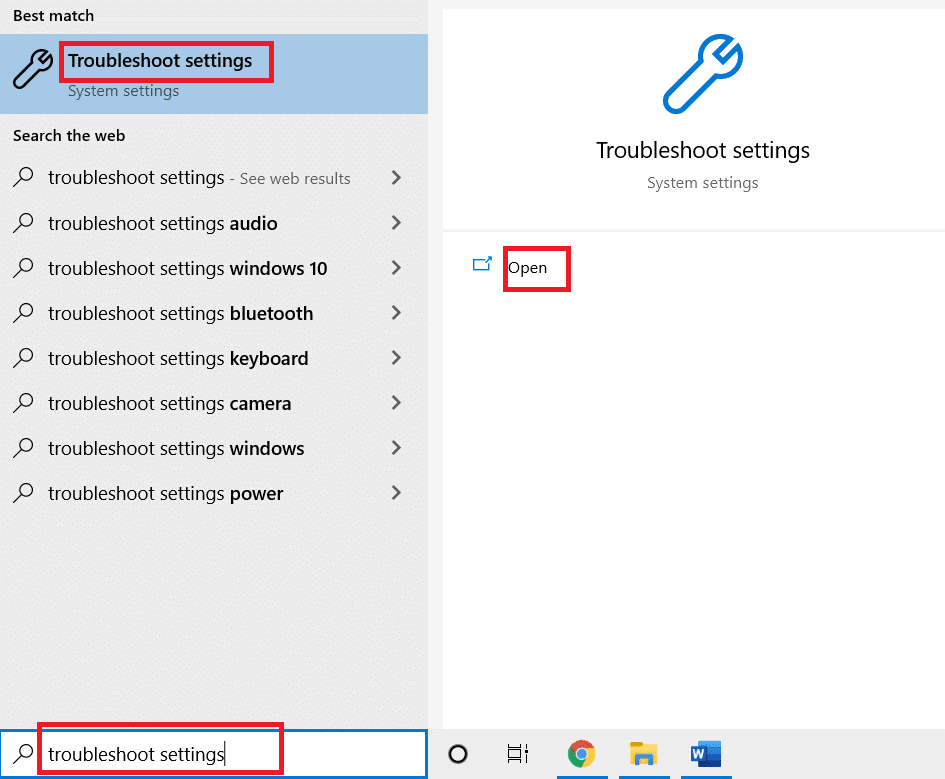
2. Skrolujte nadole do „Mrežni adapter“ i kliknite na opciju „Pokreni alatku za rešavanje problema“ (Run the troubleshooter).

3. Sačekajte da alatka za rešavanje problema detektuje probleme i primenite popravke prateći uputstva na ekranu.

Metod 3: Resetujte TCP/IP konfiguraciju
Neki korisnici su prijavili da se problemi sa mrežnom vezom mogu rešiti resetovanjem TCP/IP konfiguracije. Ovo može pomoći u rešavanju problema visokog laga u WoW-u, iako je internet u redu. Sledite ove korake:
1. Pritisnite taster Windows, ukucajte „Command Prompt“ i kliknite na „Pokreni kao administrator“ (Run as administrator).

2. Sada ukucajte sledeće komande jednu po jednu, pritiskajući taster Enter nakon svake komande:
ipconfig /release ipconfig /all ipconfig /flushdns ipconfig /renew

3. Na kraju, sačekajte da se komande izvrše i ponovo pokrenite računar. Time će se završiti proces resetovanja TCP/IP konfiguracije.
Metod 4: Onemogućite VPN i proksi server
Ako koristite VPN ili proksi server dok igrate World of Warcraft, morate ih onemogućiti da biste rešili problem sa lagom. Pročitajte naš vodič kako da onemogućite VPN i proksi server.

Metod 5: Izbrišite WoW keš folder
Visok lag u WoW-u, iako je internet u redu, može se rešiti i uklanjanjem keš foldera sa vašeg računara. Sve privremene datoteke igre biće izbrisane, i sledeće pokretanje igre bi trebalo da bude bez grešaka. Ako preimenovanje foldera nije uspelo, sledeća uputstva mogu pomoći.
1. Idite na C:\Program Files (x86)\World of Warcraft\Cache folder, kao i ranije.
2. Desnim klikom miša na „Cache“ folder i izaberite opciju „Delete“ (Izbriši), kao što je prikazano.
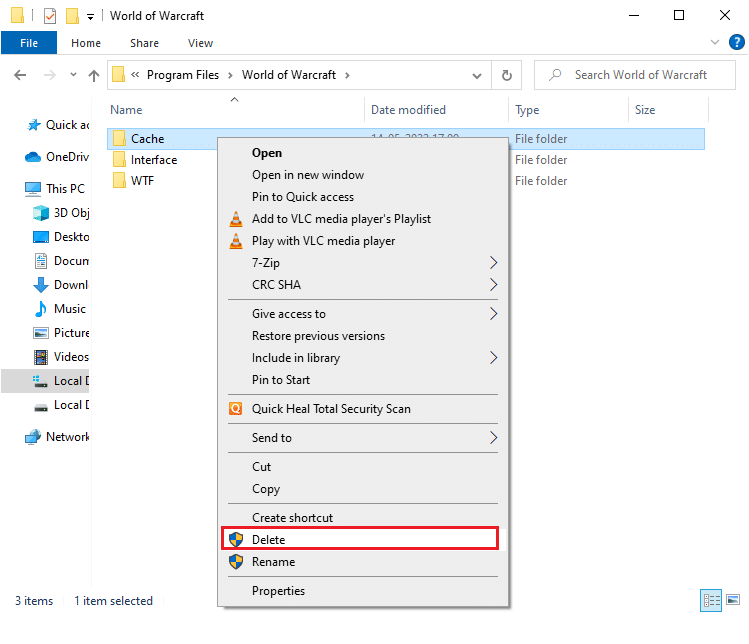
Metod 6: Ažurirajte mrežni drajver
Zastareli mrežni drajveri takođe mogu dovesti do visokog laga u WoW-u. Zato morate da ažurirate mrežne drajvere kako biste rešili problem sa lagom. Pročitajte naš vodič za ažuriranje mrežnih upravljačkih programa na Windows 10.

Metod 7: Pokrenite alatku za popravku Blizzarda
Ako i dalje niste uspeli da rešite problem sa lagom, moguće je da vaš računar ima oštećene datoteke igre. Oštećene datoteke mogu nastati zbog preterano strogog antivirusnog programa ili neuspelog ažuriranja. Srećom, sve ove oštećene datoteke možete automatski popraviti pomoću ugrađene Blizzard alatke.
1. Idite u direktorijum gde se nalazi „Wow.exe“ fajl i izaberite opciju „Pokreni kao administrator“ (Run as administrator), kao što je prikazano.
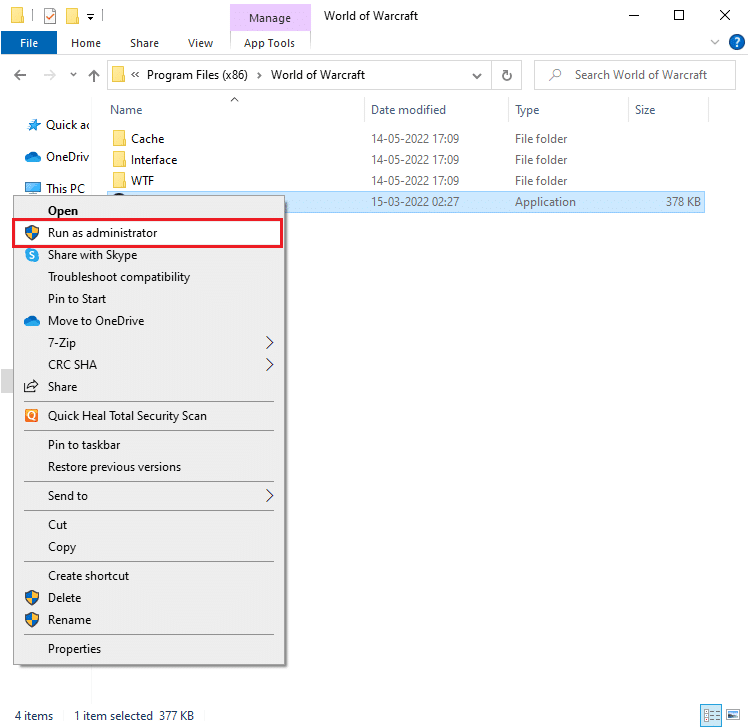
2. Ako se od vas zatraži, kliknite „Da“ na prozoru „Kontrola korisničkog naloga“ (User Account Control) da biste nastavili.
3. Sada pređite na karticu „Igre“ (Games) u gornjem uglu prozora, a zatim izaberite „World of Warcraft“ sa liste.
4. Zatim kliknite na „Opcije“ (Options), a zatim na „Skeniraj i popravi“ (Scan & Repair) sa padajuće liste.
5. U sledećem prozoru kliknite na „Počni skeniranje“ (Start Scan) i sačekajte da se proces završi.
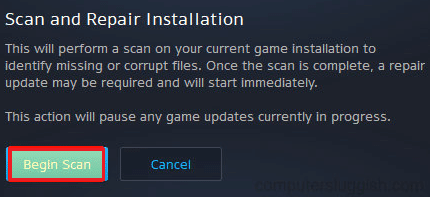
6. Na kraju, ponovo pokrenite igru i proverite da li ste rešili problem sa visokim lagom.
Metod 8: Ponovo instalirajte World of Warcraft
Pogrešno konfigurisane datoteke u World of Warcraft-u mogu uzrokovati problem visokog laga. U tom slučaju, nemate drugu opciju osim da ponovo instalirate igru, kao što je prikazano u nastavku:
1. Pritisnite taster Windows i ukucajte „Aplikacije i funkcije“ (Apps & features). Zatim kliknite na „Otvori“ (Open).
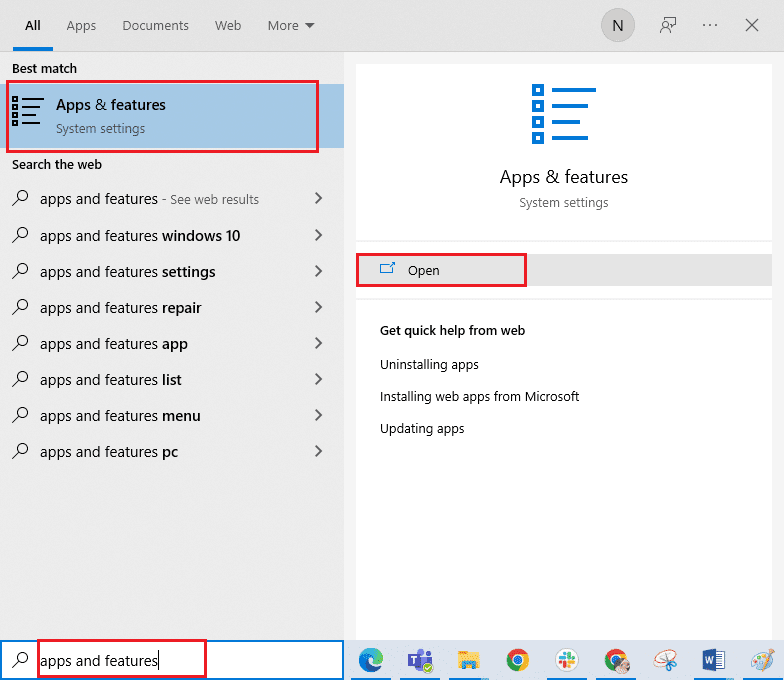
2. Pronađite „World of Warcraft“ na listi i kliknite na nju. Zatim izaberite opciju „Deinstaliraj“ (Uninstall).
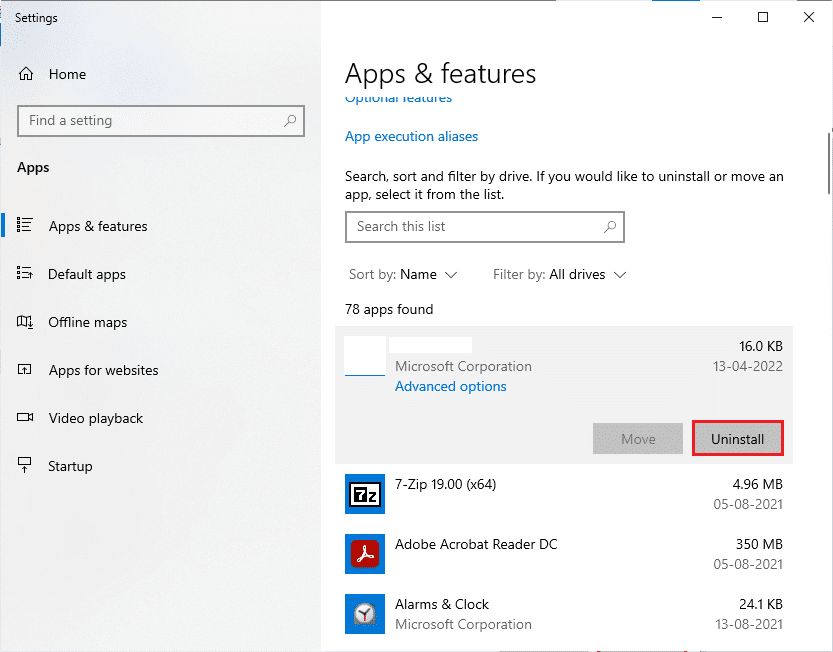
3. Ako se od vas zatraži, ponovo kliknite na „Deinstaliraj“.
4. Kada je igra potpuno deinstalirana, pritisnite i držite Windows + E tastere zajedno da biste otvorili File Explorer.
5. Sada idite na sledeće putanje jednu po jednu i izbrišite sve foldere povezane sa WoW-om:
- C:\Windows\Temp
- C:\Program Files\game title
- C:\Program Files (x86)\game title
- C:\Program Files\Common Files\Blizzard Entertainment
- C:\Users\Public\Games\game title
- C:\Users\Public\Public Documents\Blizzard Entertainment\game title
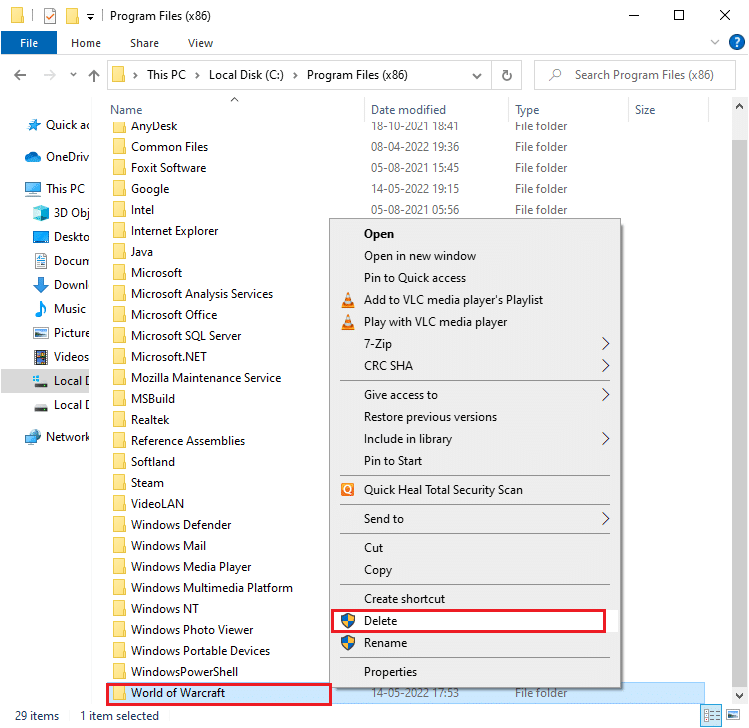
6. Dvaput kliknite na „Kantu za otpatke“ (Recycle Bin) na radnoj površini i trajno izbrišite sve datoteke/foldere odatle.
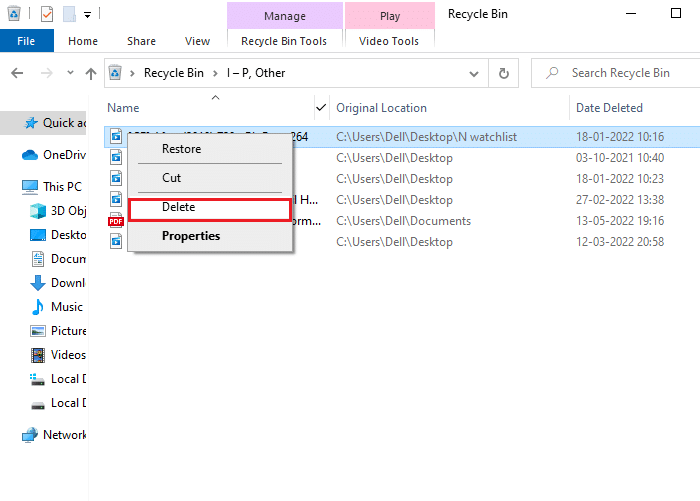
7. Zatim posetite zvaničnu web stranicu Blizzard-a da biste preuzeli World of Warcraft za Windows računar.
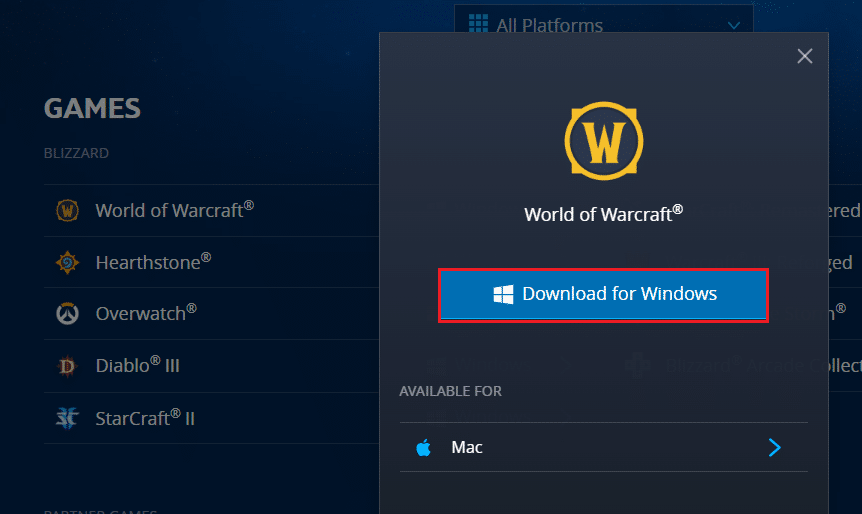
8. Idite na „Moja preuzimanja“ (Downloads) u File Explorer-u i dvaput kliknite na instalacioni fajl da biste pokrenuli aplikaciju.
9. Pratite uputstva na ekranu da biste instalirali igru na svoj Windows 10 računar i nastavite da igrate!
***
Nadamo se da vam je ovaj vodič bio od pomoći i da ste uspeli da rešite problem visokog laga u WoW-u, iako je internet u redu. Javite nam šta biste želeli da saznate sledeće. Takođe, ako imate bilo kakva pitanja/sugestije u vezi sa ovim člankom, slobodno ih ostavite u odeljku za komentare.